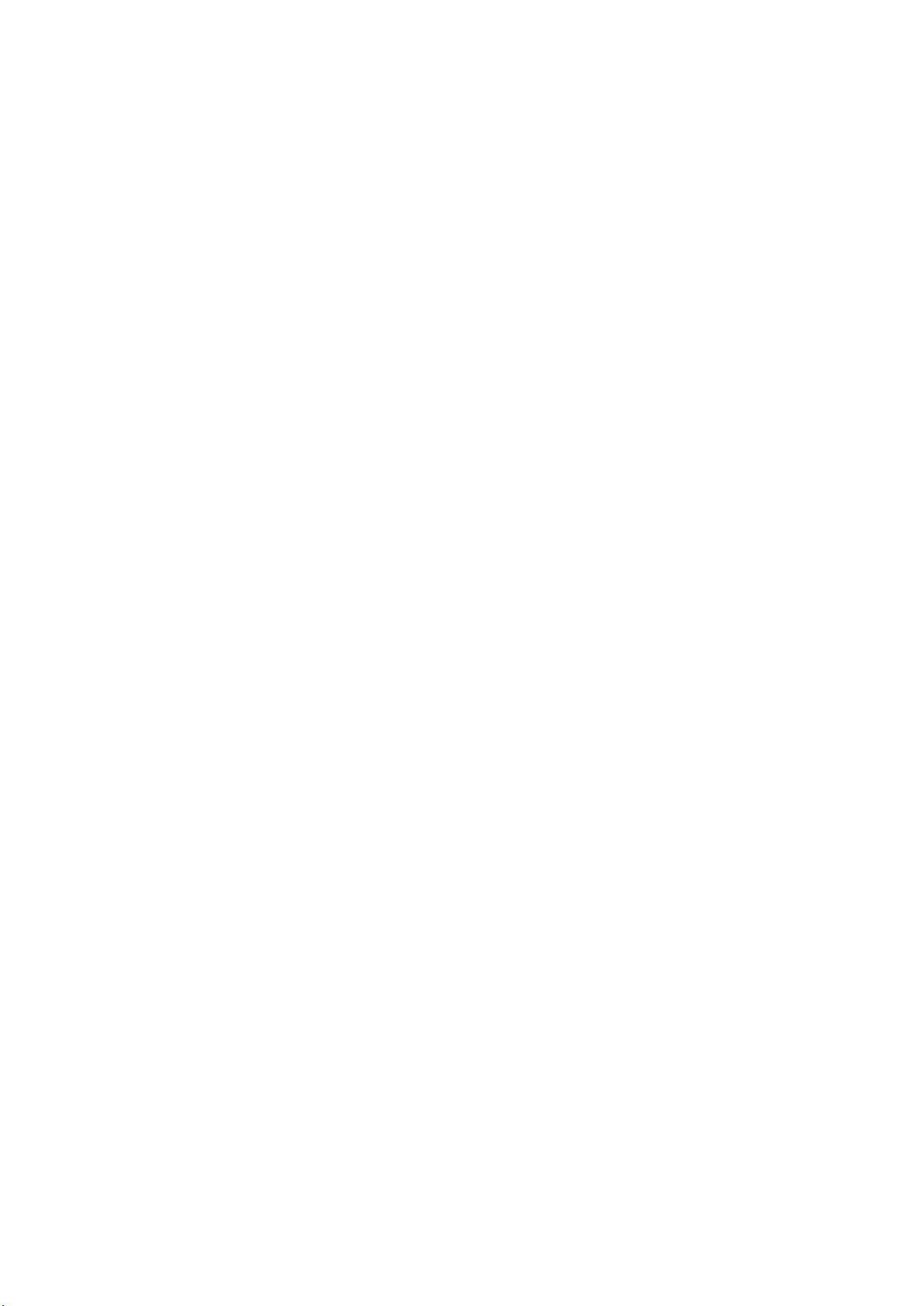MATLAB图像处理基础教程
需积分: 50 139 浏览量
更新于2024-07-28
收藏 49KB DOC 举报
"这篇资料介绍了MATLAB的基本使用方法,涵盖了如何读取和显示图像,以及图像的转换和保存。"
MATLAB是一种强大的数学计算和数据分析软件,尤其在图像处理领域有着广泛的应用。以下是对MATLAB基本用法的详细说明:
1. **读取图像**:
使用`imread`函数可以从多种格式的图像文件中读取数据,例如TIFF、JPEG、GIF、BMP和PNG。例如,要读取名为'chestxray.jpg'的图像,可以输入`f=imread('chestxray.jpg');`。读取的图像数据存储在变量f中。
2. **转换图像**:
如果读取的图像为彩色图像,可以使用`rgb2gray`函数将其转换为灰度图像,如`f=rgb2gray(f);`。
3. **获取图像信息**:
`size`函数用于查看图像的尺寸,例如`size(f)`将返回图像的高度(行数)和宽度(列数)。如果图像为灰度图像,可以使用`[M,N]=size(f);`将尺寸分别赋值给变量M和N。
4. **查看变量属性**:
`whos`命令用于查看当前工作空间中变量的详细信息,如内存占用和数据类型。例如,`whos f`将显示变量f的相关属性。
5. **显示图像**:
`imshow`函数用于显示图像。基础用法是`imshow(f)`,其中f是图像矩阵。可以设置灰度级范围,例如`imshow(f,[100 200])`将小于等于100的像素显示为黑色,大于等于200的像素显示为白色。`pixval`命令可获取光标位置的像素值。
6. **多图显示**:
要在同一窗口显示多幅图像,可以使用`figure`命令创建新的图形窗口,如`figure, imshow(g)`。
7. **调整显示效果**:
在`imshow`中,用一个空的中括号`[]`作为第二个参数,如`imshow(h,[])`,可以改善动态范围较窄图像的显示效果。
8. **保存图像**:
使用`imwrite`函数将图像写入文件。基本语法是`imwrite(f,'filename')`,其中filename是包含文件格式扩展名的字符串。例如,`imwrite(f,'patient10_run1.tif')`将图像f保存为TIFF格式。也可以显式指定文件格式,如`imwrite(f,'patient10_run1.tif','tif')`。
9. **设置保存参数**:
对于像JPEG这样的格式,可以添加额外的参数来控制质量。例如,`imwrite(f,'filename.jpg','quality',q)`,其中q是0到100之间的整数,表示JPEG的质量等级。
通过这些基本操作,你可以轻松地在MATLAB中对图像进行读取、处理和保存,从而进行更复杂的数据分析和图像处理任务。了解这些基础是进一步探索MATLAB图像处理功能的关键。
164 浏览量
点击了解资源详情
点击了解资源详情
106 浏览量
264 浏览量
wuhenfeike
- 粉丝: 0
最新资源
- Oracle数据库管理:常用命令详解
- dos命令大全:MD、CD、RD与DIR详解
- LPC2210:ARM7微控制器的强大助手——16/32位ARM7TDMI-S特性详解
- 城市仿真三维场景库建造关键技术探析
- 计算机术语词汇大全:硬件、软件、网络与更多
- AVS与MPEG视频编码标准的技术对比分析
- JavaScript对象与面向对象学习详解
- BIOS中断获取内存大小:88h、E801h与E820h方法解析
- PowerBuilder 8.0详尽教程:数据库开发与应用宝典
- 重温经典:DOS入门与魅力探索
- C++/C编程质量指南:结构、命名与内存管理
- C++面试深度解析:从基础到精髓
- VC++编程:创建透明窗口技术解析
- C#编程入门指南:从零开始学习C#语言
- WD硬盘修复技术:砍头操作详解
- Java MVC模式示例:构建灵活的模型-视图-控制器结构